資源管理器已停止運作的解決方法:1、重新啟動或關閉程式;2、在工作管理員中重新啟動Windows資源管理器;3、修改登錄中啟用資源管理器;4、進入任務管理器關閉瀏覽器進程;5、查找錯誤原因針對修復;6、嘗試卸載最近安裝的軟體或驅動程式;7、常規操作,修復或重置系統;8、嘗試重新啟動或關閉資源管理器進程; 9、運行系統還原。

資源管理器已停止運作,可以嘗試以下方法解決:
1、重新啟動或關閉程式:遇到問題時,Windows會給予兩個解決方案,一般選擇「重新啟動程式」或「關閉程式」。嘗試重新啟動或關閉引起問題的程序,看看是否能解決問題。
2、在工作管理員中重新啟動Windows資源管理器:右鍵點選工作列或Windows開始徽標,選擇「任務管理器」。找到“Windows資源管理器”,右鍵點擊並選擇“結束任務”。稍等一會兒,點擊左上角“檔案”,選擇“執行新任務”(也可以直接按“Win R”快捷鍵打開運行框),在運行框中輸入“explorer.exe”或選擇“瀏覽”導航至你需要打開的文件。點選「確定」就可以開啟Windows資源管理器了。
3、修改登錄中啟用資源管理器:按快速鍵「Win R」開啟運行框。在運行框中輸入“regedit”,確定或回車後點選“是”確認開啟登錄編輯程式。在登錄中導覽至以下路徑:電腦/HKEY_CURRENT_USER/Software/Microsoft/Windows/CurrentVersion/Policies。在policies下方若有system選項則直接跳到下一步,若沒有就點選右鍵點選空白處,選擇「新建」>「項目」。命名為“system”。點選新建的system,在右側空白處右鍵選擇「新建」>「字串值」。命名為“Disable TaskMgr”。雙擊建立的字串值,在彈出的視窗中將數值資料改為0。
4、進入工作管理員關閉瀏覽器進程:在開機的時候提示Windows資源管理器已停止工作無法載入到桌面時,多半是因為瀏覽器出了問題。解決方法可以在出現問題時按下「ctrl alt del」組合快速鍵開啟任務管理器。在工作管理員進程中選擇瀏覽器進程,右鍵點選選擇「結束任務」。成功進入Windows桌面後,可以用安全工具修復系統,也需要整台電腦進行病毒查殺。
5、查找錯誤原因針對修復:在彈出Windows資源管理器已停止工作的視窗下可以查看問題詳細信息,包括應用程式名稱以及故障模組名稱。若已經關閉了這個介面還可以在「事件檢視器」或控制面板的「查看可靠性歷史記錄」中查看問題詳細資訊。
6、嘗試卸載最近安裝的軟體或驅動程式:檢查最近是否有安裝新的軟體或驅動程序,如果有,請嘗試卸載它們。重新啟動電腦後,檢查Windows資源管理器是否正常運作。
7、常規操作,修復或重置系統:使用sfc命令提示字元中輸入並按回車執行“sfc /scannow”命令,該命令主要是用來修復系統文件的,不管是系統檔案缺失,或是損壞都可以修復。另外,「製造商安裝的所有Microsoft Store 應用程式也將保留。你的個人檔案和一些Windows 設定將保留。」
8、嘗試重新啟動或關閉資源管理器進程:在任務管理器中找到「資源管理器」進程,右鍵選擇「結束任務」即可。然後重新啟動資源管理器即可。如果還未能解決問題,可以嘗試下面的方法。
9、運行系統還原:找到“控制面板”中的“恢復”選項,選擇“打開系統還原”,並按照提示進行操作即可。執行還原作業時,系統會回到選定日期之前的狀態,因此在還原之前要做好備份工作。執行還原作業後,再次啟動資源管理器,如果問題解決,可以還原備份檔案。如果問題仍然存在,可以考慮向官方客服或專業維修人員諮詢。
以上是資源管理器已停止運作的詳細內容。更多資訊請關注PHP中文網其他相關文章!
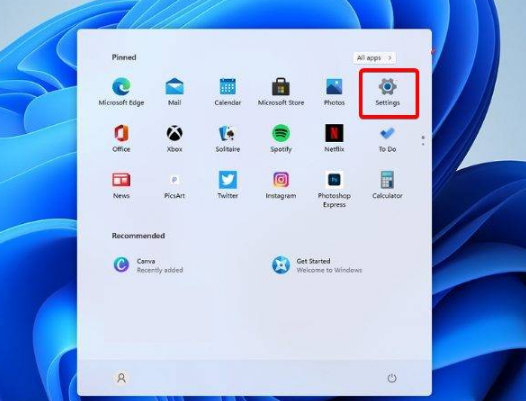 win11资源管理器不停的崩溃一直闪解决方法?Jan 30, 2024 pm 09:15 PM
win11资源管理器不停的崩溃一直闪解决方法?Jan 30, 2024 pm 09:15 PM不少的用户们在使用win11系统的时候出现了资源管理器不停的崩溃一直闪,那么这要怎么办?接下来就让本站来为玩家们来仔细的介绍一下win11资源管理器不停的崩溃一直闪解决方法吧。win11资源管理器不停的崩溃一直闪解决方法一、检查Windows更新1、打开设置。3、选择检查更新。2、单击进程选项卡,搜索文件资源管理器,然后选择它。2、在右上角的搜索栏中,键入文件资源管理器选项并打开它。3、选择常规选项卡。4、在打开文件资源管理器旁边:下拉菜单,然后选择此电脑选项。2、在右上角的搜索栏中,键入文件资
 windows11资源管理器闪退如何解决?资源管理器不停闪退解决办法Feb 11, 2024 pm 03:21 PM
windows11资源管理器闪退如何解决?资源管理器不停闪退解决办法Feb 11, 2024 pm 03:21 PM最近有不少windows11用户跟小编反映,打开资源管理器就闪退,非常令人头疼。这个问题并不少见,这里小编给大家整理了四个Win11资源管理器闪退的解决方法,分享给大家。一、检查Windows更新1、打开设置。2、转到Windows更新。3、选择检查更新。使用此选项,您的操作系统将自动推荐并修复问题,例如导致Windows11文件资源管理器崩溃的损坏设置。二、重新启动Windows11文件资源管理器1、按键盘上的Ctrl+Alt+Delete,然后选择TaskManager。2、单击“进程&r
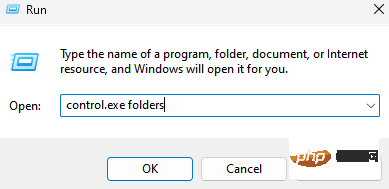 如何在 Windows 11 上的文件资源管理器中清除快速访问历史记录May 11, 2023 pm 06:07 PM
如何在 Windows 11 上的文件资源管理器中清除快速访问历史记录May 11, 2023 pm 06:07 PM快速访问是Windows10中引入的文件资源管理器中的一项很酷的功能,取代了旧版本中的收藏夹选项。快速访问功能保留在Windows11操作系统中,并继续让您更轻松地访问经常使用的文件和文件夹,尽管它位于位置。快速访问功能不仅可以提高您的工作流程速度,还可以提高您的整体工作效率。它更像是一种快捷功能,可引导您直接访问位于目录深处的您最喜欢的文件或文件夹。但是,有时您可能希望删除快速访问历史记录以重新开始、清除混乱,或者只是隐藏一些文件或文件夹以保护隐私。无论是什么原因,您都可以使用以下方法在W
 解决msvcrt.dll故障导致资源管理器停止工作的方法Jan 13, 2024 pm 09:27 PM
解决msvcrt.dll故障导致资源管理器停止工作的方法Jan 13, 2024 pm 09:27 PM很多朋友在玩单机游戏或者安装软件的时候就会出现类似的问题,新人在第一时间一位是软件安装出错了,你这时候就可以下载这个文件放在系统目录之中,将你缺失的文件放回目录之中就可以打开你之前打不开的游戏了。msvcrt.dll故障模块资源管理器停止工作怎么解决具体方法:手动从网站下载dll文件1、首先我们需要在下面的链接之中下载点击链接进行下载:msvcrt.dll2、把你下载的文件放入到你所需要运行的软件或者游戏的安装位置。你需要找到需要安装的目录,然后把我们下载好的文件复制进去。3、如果问题没有办法解
 Win10系统资源管理器预览窗格大小怎么更改Jun 29, 2023 pm 01:33 PM
Win10系统资源管理器预览窗格大小怎么更改Jun 29, 2023 pm 01:33 PMWin10系统资源管理器预览窗格大小怎么更改?随着电脑的使用率越来越高,我们有时候可能会遇到对win10系统调整资源管理器预览窗口大小进行设置,如果我们需要对win10系统调整资源管理器预览窗口大小进行设置时,要怎么处理win10系统调整资源管理器预览窗口大小呢?很多小伙伴不知道怎么详细操作,小编下面整理了win10系统调整资源管理器预览窗口大小的方法,如果你感兴趣的话,跟着小编一起往下看看吧! win10系统调整资源管理器预览窗口大小的方法 如图: 当鼠标移动到该线上的时候,就会变成
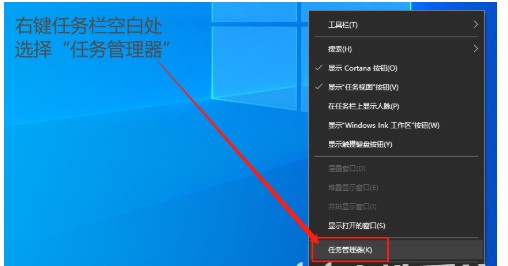 windows10资源管理器停止工作怎么办Jul 22, 2023 pm 08:49 PM
windows10资源管理器停止工作怎么办Jul 22, 2023 pm 08:49 PM资源管理器是windows10系统中的一个重要作用,在上面可以查看和管理系统的各项进程,但是有的windows10客户遇到了资源管理器停止工作的现象,怎么办呢?你可以在任务栏上右键,开启任务管理器,之后在进程菜单栏中找到Windows资源管理器,右键完毕进程,之后再选择运作explorer.exe的新任务就行了。windows10资源管理器停止工作怎么办:1、大家右键点击电脑任务栏空白,选择“任务管理器”。2、接着在任务管理器页面中,转换至“进程”选项。找到“Windows资源管理器”右键找到并
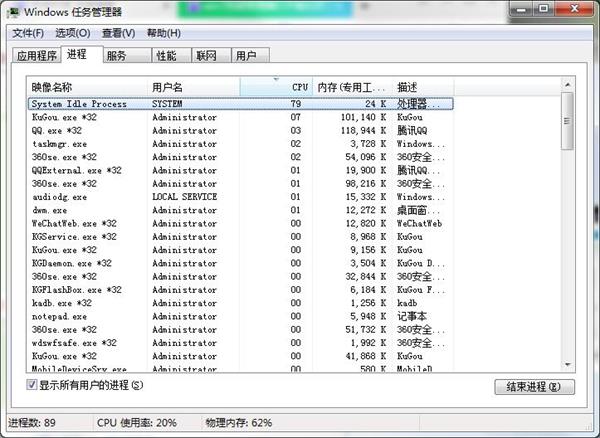 win7出现资源管理器故障进行修复的操作流程Mar 26, 2024 pm 03:31 PM
win7出现资源管理器故障进行修复的操作流程Mar 26, 2024 pm 03:31 PM1、按Ctrl+Shift+Esc,打开任务管理器,如图所示:2、在窗口中,找到explorer.exe项,右键结束进程,如图所示:3、接着在新建一个explorer.exe进程即可,如图所示:
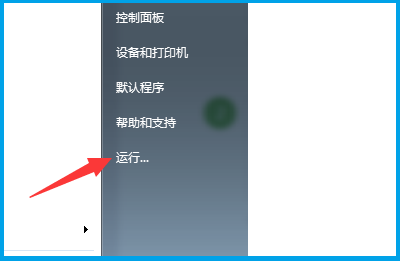 win7资源管理器已停止工作怎么解决详情Jan 07, 2024 pm 04:33 PM
win7资源管理器已停止工作怎么解决详情Jan 07, 2024 pm 04:33 PMwin7资源管理器已停止工作是一个非常尴尬的问题,处理起来虽然说不是非常的麻烦,但是也需要费一些时间,想要了解这个问题怎么解决的吗,请看下文详细介绍。win7资源管理器已停止工作解决方法:1、在电脑的左下角中,选择开始菜单,点击运行打开。2、在运行的界面中输入:regedit,点击确定,打开注册表界面。3、依次打开文件夹:HKEY_CURRENT_USER/Software/Microsoft/Windows/CurrentVersion/Policies。4、鼠标右键"Policies选项,选


熱AI工具

Undresser.AI Undress
人工智慧驅動的應用程序,用於創建逼真的裸體照片

AI Clothes Remover
用於從照片中去除衣服的線上人工智慧工具。

Undress AI Tool
免費脫衣圖片

Clothoff.io
AI脫衣器

AI Hentai Generator
免費產生 AI 無盡。

熱門文章

熱工具

SAP NetWeaver Server Adapter for Eclipse
將Eclipse與SAP NetWeaver應用伺服器整合。

ZendStudio 13.5.1 Mac
強大的PHP整合開發環境

MantisBT
Mantis是一個易於部署的基於Web的缺陷追蹤工具,用於幫助產品缺陷追蹤。它需要PHP、MySQL和一個Web伺服器。請查看我們的演示和託管服務。

Safe Exam Browser
Safe Exam Browser是一個安全的瀏覽器環境,安全地進行線上考試。該軟體將任何電腦變成一個安全的工作站。它控制對任何實用工具的訪問,並防止學生使用未經授權的資源。

SublimeText3 Mac版
神級程式碼編輯軟體(SublimeText3)





